Meski cara clear cache chrome bisa di lakukan dengan mudah , nyatanya banyak pengguna internet yang belum mengetahui langkah – langkah yang perlu di ambil .
Mungkin Anda pernah mengalami masalah saat menjelajahi internet dengan Google Chrome, seperti situs web yang tidak dimuat dengan benar atau lambat. Salah satu cara untuk mengatasi masalah ini adalah dengan membersihkan cache browser Anda. Di artikel ini, kita akan membahas secara lengkap ‘cara clear cache Chrome.’ Mari kita mulai dengan langkah-langkah sederhana yang dapat membantu Anda mengoptimalkan pengalaman menjelajah Anda.
Apa Itu Cache Browser?
Cache browser adalah istilah yang digunakan untuk menggambarkan kumpulan data sementara yang disimpan oleh peramban web Chrome saat Anda menjelajahi internet. Data ini meliputi gambar, file JavaScript, dan bahkan halaman web itu sendiri. Anda bisa membayangkan cache sebagai arsip yang Chrome simpan secara otomatis setiap kali Anda mengunjungi sebuah situs web. Tujuannya adalah untuk mempercepat waktu pemuatan situs web yang pernah Anda kunjungi sebelumnya.
Misalnya, ketika Anda mengunjungi situs web favorit Anda, seperti situs berita atau media sosial, Chrome akan menyimpan sebagian informasi situs web tersebut di dalam cache. Ini termasuk gambar, ikon, dan bahkan beberapa bagian teks dari situs web. Ketika Anda kembali mengunjungi situs web tersebut, Chrome akan mencoba memuatnya dari cache daripada mengunduh ulang semua konten dari internet. Hal ini membuat waktu pemuatan situs web lebih cepat dan efisien, karena sebagian besar datanya sudah ada di perangkat Anda.
Namun, terkadang cache bisa menjadi masalah jika tidak dikelola dengan baik. Versi lama dari situs web yang disimpan dalam cache mungkin tidak selalu sesuai dengan versi terbaru dari situs tersebut. Ini dapat menyebabkan masalah seperti tampilan yang salah atau kerusakan fungsi. Oleh karena itu, untuk memastikan pengalaman menjelajah yang lancar, penting untuk secara berkala membersihkan cache Chrome Anda. Dengan cara ini, Anda dapat memastikan bahwa Anda selalu melihat versi terbaru dan terbaik dari situs web yang Anda kunjungi.
Baca juga : Cara mengatasi google play store tidak bisa di buka
Mengapa Anda Perlu Membersihkan Cache Chrome?
Meskipun cache memiliki manfaatnya, ada saat-saat di mana penggunaan cache yang berlebihan dapat menimbulkan masalah jika tidak dibersihkan secara teratur. Salah satu masalah yang sering terjadi adalah ketika versi lama dari halaman web yang disimpan dalam cache tidak lagi cocok dengan versi asli situs web tersebut. Hal ini bisa menyebabkan tampilan yang tidak benar atau masalah lainnya ketika Anda mencoba mengakses situs web tersebut.
Contoh konkretnya adalah ketika suatu situs web telah mengalami perubahan desain atau pembaruan konten, tetapi Chrome masih mengakses versi lama dari situs tersebut yang tersimpan dalam cache. Akibatnya, Anda mungkin melihat tampilan yang tidak sesuai dengan apa yang seharusnya ditampilkan, atau Anda mungkin mengalami masalah navigasi dan fungsionalitas situs.
Untuk menghindari masalah ini, membersihkan cache Chrome secara berkala adalah langkah yang bijaksana. Dengan membersihkan cache, Anda memastikan bahwa setiap kali Anda mengunjungi suatu situs web, Chrome akan mengunduh data yang paling baru dan sesuai dengan situs tersebut. Dengan begitu, Anda dapat mengalami pengalaman menjelajah yang lebih lancar, dengan tampilan dan fungsi yang selalu up-to-date sesuai dengan apa yang disediakan oleh pemilik situs web. Jadi, membersihkan cache secara rutin adalah cara yang baik untuk memastikan bahwa Chrome Anda tetap dalam kondisi terbaik dan Anda dapat menikmati internet dengan lebih lancar.
1. Cara clear cache chrome Di laptop atau PC
1. Langkah Pertama Cara Clear Cache Chrome : Buka Chrome
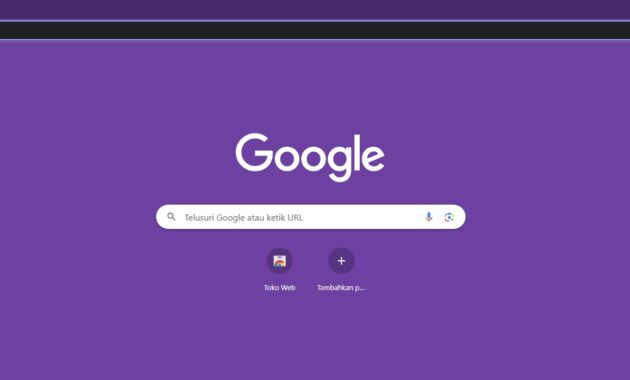
Langkah pertama dalam proses ‘cara clear cache Chrome’ adalah membuka peramban Chrome Anda. Pastikan Anda berada di beranda Chrome sebelum melanjutkan.
2. Lanjutkan ke Pengaturan
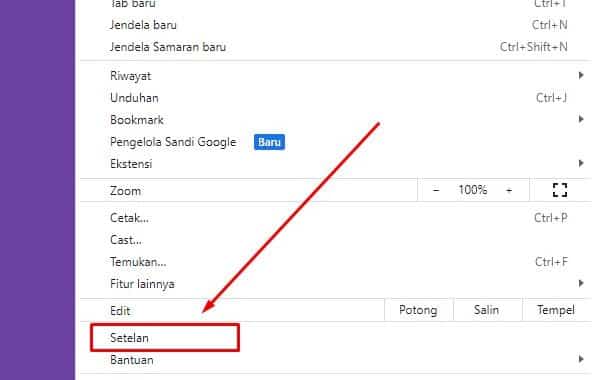
Setelah Anda membuka Chrome, langkah Cara Clear Cache Chrome berikutnya adalah pergi ke pengaturan. Ini adalah tempat di mana Anda dapat mengontrol berbagai aspek pengalaman menjelajah Anda.
Silahkan klik titik tiga di sebelah pohok kanan atas peramban chrome , nanti akan muncul tampilan yang seperti saya tunjukkan dalam gambar di atas dan pilih menu ” setting / pengaturan ” .
Temukan Bagian “Privasi dan Keamanan”
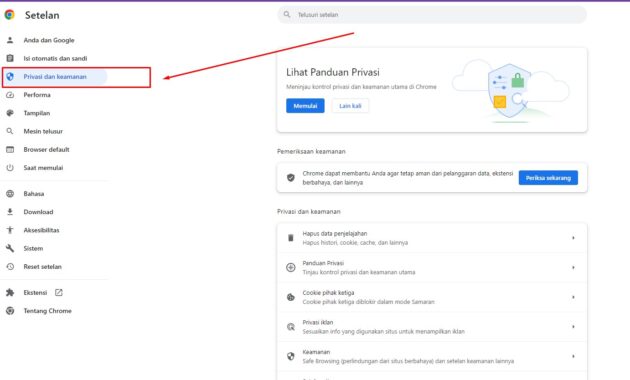
Di dalam pengaturan, Anda perlu mencari opsi “Privasi dan Keamanan.” Inilah tempat di mana Anda dapat mengelola pengaturan terkait privasi dan keamanan Anda.
Pilih “Hapus Data Penjelajahan”
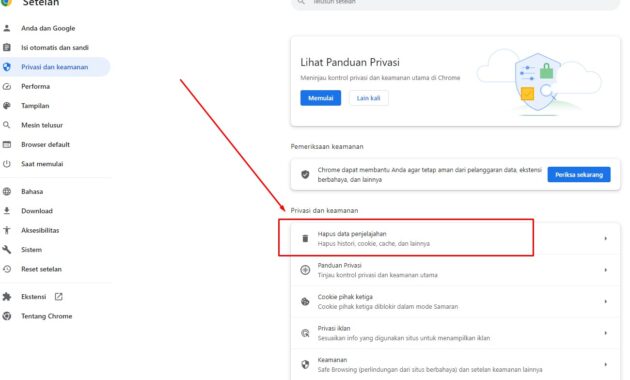
Ketika Anda berada di bagian “Privasi dan Keamanan,” carilah opsi yang disebut “Hapus Data Penjelajahan.” Ini adalah tempat di mana Anda dapat mengatur penghapusan cache Anda.
Pilih Data yang Akan Dihapus
Setelah Anda memilih “Hapus Data Penjelajahan,” Anda akan melihat jendela pop-up dengan beberapa opsi. Anda dapat memilih jenis data yang ingin Anda hapus. Pastikan untuk memeriksa kotak “Cache gambar dan file” untuk membersihkan cache Chrome.
Selain itu anda juga bisa membersihkan bagian menu ” histori penjelajahan dan juha gambar dan file dalam cache ” ini adalah pilihan . namun jika hanya ingin menghapus cache saja anda bisa centang di bagian tengah saja ( cookie dan data situs lainnya ) . silahkan lihat gambar di bawah untuk lebih jelasnya .
Klik “Hapus Data”
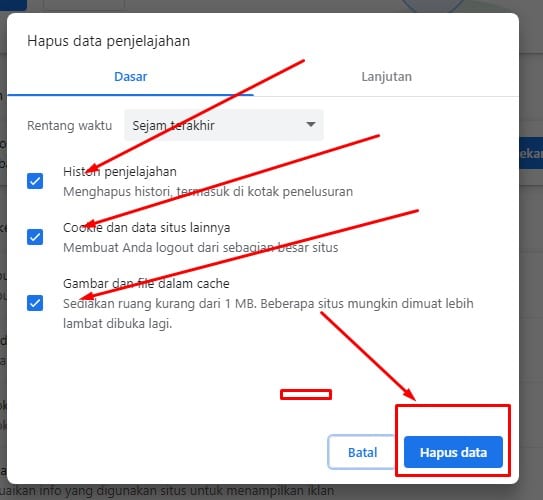
Setelah Anda memilih jenis data yang akan dihapus, klik tombol “Hapus Data.” Chrome akan mulai menghapus cache Anda. Maka Cara Clear Cache Chrome sudah selesai
Tunggu Proses Selesai
Proses penghapusan cache mungkin memerlukan beberapa saat tergantung pada seberapa besar cache Anda. Setelah selesai, Anda akan melihat pesan konfirmasi.
Cache Sudah Bersih – Apa Selanjutnya?
Setelah Anda membersihkan cache Chrome Anda, Anda akan melihat perubahan dalam pengalaman menjelajah Anda. Halaman web mungkin memuat lebih cepat, dan masalah tampilan yang terkait dengan cache lama akan hilang. Ingatlah untuk secara berkala membersihkan cache Chrome Anda untuk menjaga peramban Anda dalam kondisi optimal.
2. Cara clear cache chrome di ponsel
Selanjutnya untuk peramban chrome di ponsel , cara untuk membersihkan cache juga sangat mudah . secara garis besarnya sama saja dengan di pc atau laptop . namun untuk lebih lengkapnya silahkan lihat panduan lengkap dengan gambar di bawah ini :
Langkah pertama : Silahkan buka terlebih dahulu aplikasi chrome pada perangkat ponsel anda . tunggu hingga selesai terbuka
Langkah kedua : Silahkan klik bagian pojok kanan atas ( titik tiga ) . selanjutnya akan muncul menu dropdown seperti yang terlihat pada gambar di bawah ini . disini silahkan klik bagian menu setingan / setelan .
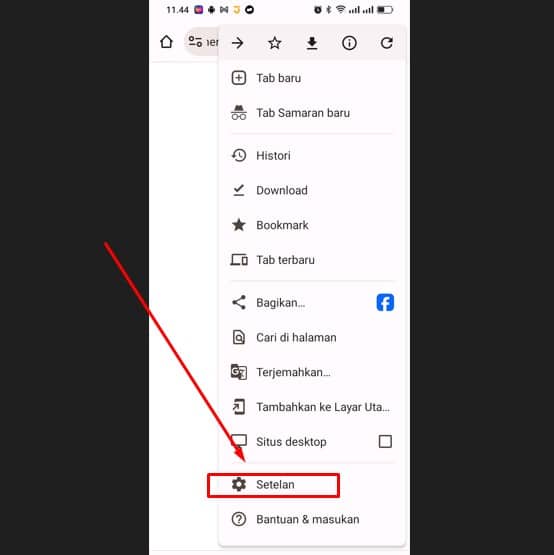
Langkah ketiga : Selanjutnya akan muncul menu baru , silahkan klik bagian menu privasi dan keamanan yang seperti saya tunjukkan dalam gambar di bawah ini .
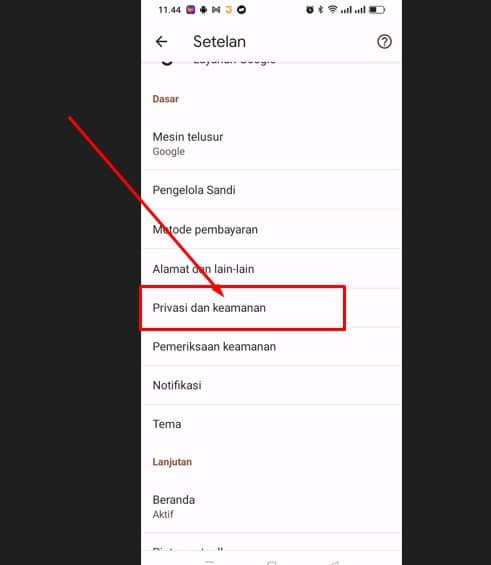
Langkah keempat : Setelah anda menekan menu tersebut di atas , anda juga akan menemukan tab pop up baru dan silahkan pilih menu bagian ” hapus data penjelajahan ” . silahkan lihat gambar di bawah ini .
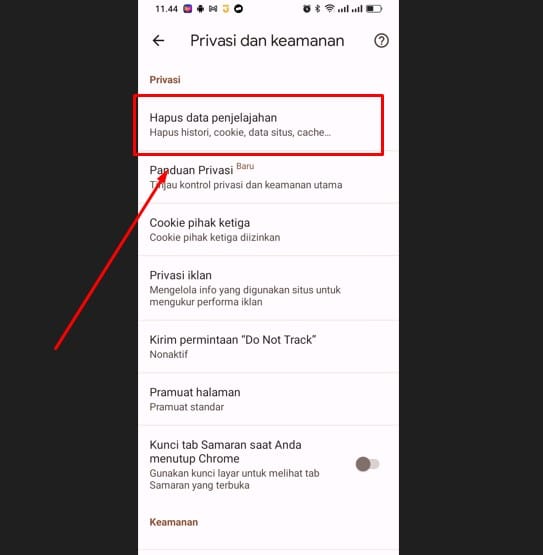
Langkah kelima : Langkah selanjutnya adalaha memilih bagian menu ” cookie dan data situs ” yang saya kotakin merah di gambar di bawah ini . namun jika anda memang mau membersihkan semua data cache browser secara menyeluruh . silahkan centang semua dan terakhir klik bagian menu ” HAPUS DATA ”
Maka cara clear cache di chrome pada perangkat ponsel anda sudah selesai . dan peramban anda akan menjadi semakin cepat saat anda akses karena sampah dan cache sudah terhapus semua . termasuk data login otomatis yang tersimpan di peramban chrome tersebut . selesai .
Kesimpulan
Demikianlah sobat jayaherlambang tutorial tentang cara clear cache di chrome baik di ponsel maupun di pc / laptop lengkap dengan gambar sudah saya bagikan . semoga panduan ini bisa berguna bagi anda yang belum mengetahuinya .
Sekian dan sampai jumpa lagi di lain waktu .